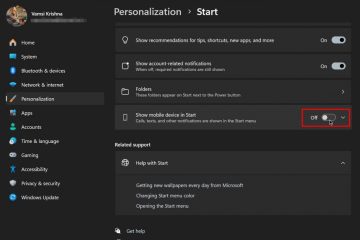Comprender cómo Fitbit administra cuentas familiares
Fitbit ofrece un sistema integral para administrar cuentas familiares al permitir que el titular de la cuenta principal conecte a los miembros del hogar y supervisa varias características de salud y actividad. Esta configuración está diseñada para promover un entorno de apoyo para mantener hábitos saludables en todos los miembros de la familia. El usuario principal puede agregar nuevos miembros, monitorear sus niveles de actividad, asignar objetivos de acondicionamiento físico personalizado y establecer permisos en función de la edad para garantizar el acceso y la privacidad adecuados. Dichas características facilitan un enfoque de gestión centralizado al tiempo que respeta la privacidad individual y las consideraciones de seguridad, lo que facilita a las familias mantenerse motivadas y responsables juntas.
Para obtener una visión detallada de las capacidades de gestión familiar de Fitbit, incluyendo cómo agregar o monitorear los miembros de la familia, consulte
Al eliminar a un miembro de la familia, puede salvaguardar la seguridad de su cuenta, evitar la actividad no autorizada y mantener el control sobre los datos compartidos. Revisar regularmente quién tiene acceso también ayuda a prevenir posibles violaciones de privacidad o mal uso, especialmente a medida que las circunstancias evolucionan o los miembros de la familia más jóvenes envejecen de ciertos planes. La gestión proactiva garantiza que los datos de todos permanezcan protegidos y que su entorno Fitbit permanezca seguro y sea adaptado a las necesidades de su familia.
Para aprender cómo eliminar a un miembro de la familia, siga los pasos detallados en la siguiente sección.
Paso a paso de la guía de Fit Bits para eliminar a los miembros de la familia de Fitbit
Actualizar su aplicación: Asegurar que tenga la última versión de la Aplicación de Fit Bitb Instale en su dispositivo. La actualización ayuda a acceder a nuevas funciones y resolver posibles errores. Actualice a través de App Store o Google Play Store, dependiendo de su dispositivo. Inicie sesión en su cuenta: Inicie la aplicación FitBit e inicie sesión con las credenciales de su cuenta. Navegue a la configuración familiar: Toque su foto de perfil o icono ubicado en la esquina superior izquierda. Seleccione”Cuenta”o”Familia y amigos”de las opciones de menú. Seleccione el miembro: Explore la lista de miembros de la familia vinculados para localizar a la persona que desea eliminar. Toque su nombre para acceder a su perfil. Eliminar al miembro: busque opciones como”eliminar el miembro de la familia”o”Unlink”. Toque y confirme su elección cuando se le solicite. El miembro será desconectado de su cuenta.
Tenga en cuenta que los pasos exactos pueden variar ligeramente dependiendo de su dispositivo y versión de la aplicación. Por ejemplo, las versiones de aplicaciones más antiguas pueden requerir navegar a través de la configuración> Familia y amigos antes de localizar el perfil de miembro.
Para obtener más asistencia, consulte la página de soporte oficial de FitBit en cómo eliminar un miembro de la familia FITBIT
Solución de problemas de problemas comunes durante la eliminación
A veces, los usuarios encuentran errores o problemas al intentar eliminar a un miembro de la familia. Los problemas comunes incluyen mensajes de error, fallas de sincronización o incapacidad para completar el proceso de eliminación. Estos problemas a menudo se relacionan con conflictos de software, versiones de aplicaciones obsoletas o archivos corruptos.
Para abordar estos problemas, primero asegúrese de que su sistema operativo y su aplicación FITBIT estén completamente actualizadas. A veces, reiniciar su dispositivo o ejecutar la aplicación como administrador puede resolver conflictos de permisos. Si los problemas persisten, considere usar herramientas de limpieza especializadas para eliminar archivos residuales o reinstalar la aplicación por completo.
Para obtener pasos detallados de solución de problemas, visite someter a la familia Insights.
Las mejores prácticas de privacidad y seguridad después de eliminar a un miembro de la familia
es esencial salvaguardar sus datos personales después de modificar la configuración de acceso familiar. Cambie inmediatamente las contraseñas de su cuenta para evitar el acceso no autorizado: elija contraseñas fuertes y complejas que combinen letras, números y símbolos. Habilitar la autenticación de dos factores (2FA) agrega una capa adicional de seguridad, lo que hace que sea significativamente más difícil para los usuarios no autorizados acceder a su cuenta.
revise regularmente los registros de actividad de su cuenta y la configuración de privacidad para monitorear la actividad sospechosa. Ajuste las preferencias de intercambio para restringir los datos visibles solo a personas de confianza. Educar a los miembros de su familia sobre las mejores prácticas de seguridad en línea, incluido el reconocimiento de los intentos de phishing y evitar compartir información personal.
Además, revise aplicaciones de terceros vinculadas y revoque el acceso para aquellos en quienes ya no confía. Mantener el software y los parches de seguridad de su dispositivo actualizado asegura que las vulnerabilidades se parcen de inmediato. Las copias de seguridad regulares de sus datos también se recomiendan para una recuperación rápida si es necesario.
Para obtener más información sobre la mejora de su seguridad digital, consulte Pensación de privacidad de Fitbit y seguridad .
en algunos casos, es posible que desee restringir o personalizar el acceso sin eliminar completamente un miembro de la familia. Muchas plataformas, incluida FitBit, ofrecen herramientas que permiten un control matizado sobre los permisos. Por ejemplo, el sistema de gestión familiar de Fitbit permite al usuario primario ajustar lo que cada miembro puede ver o hacer.
Otras plataformas como Google Family Link brindan a los padres opciones para establecer límites de tiempo de pantalla, aprobar descargas de aplicaciones y monitorear la actividad mientras mantienen una gestión flexible. El intercambio familiar de Apple permite compartir compras, ubicación y permisos específicos sin eliminar completamente a los usuarios. Amazon Hogar permite compartir beneficios principales y administrar el acceso al contenido digital dinámicamente.
Aprovechar estas características lo ayuda a mantener un equilibrio entre privacidad, seguridad y flexibilidad, acomodar diferentes situaciones familiares y garantizar hábitos digitales más saludables para todos los miembros.
fuentes
Fitbit Ayuda-Cómo eliminar un miembro de la familia Ayuda de Fitbit-Guía de gestión de familiares y amigos Tonsesshooting eliminando a los miembros de la familia Fitbit Fitbit Configuración de privacidad y seguridad